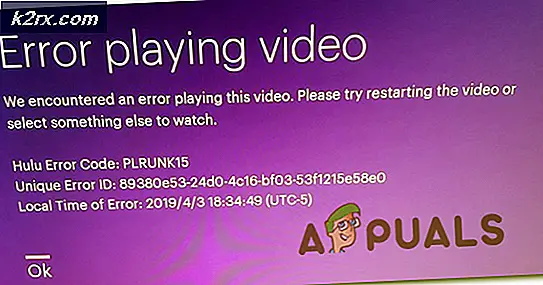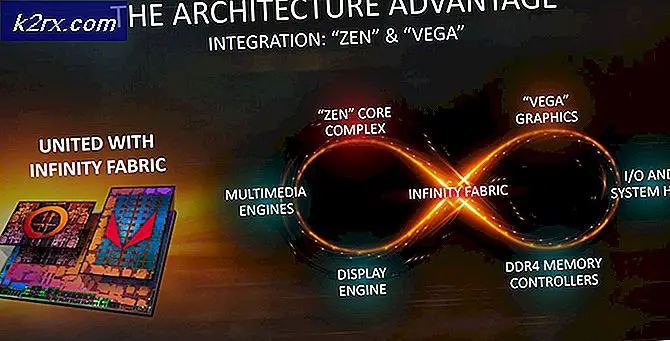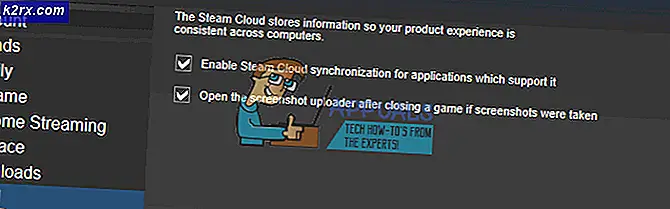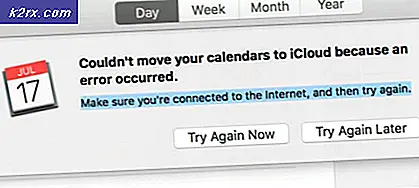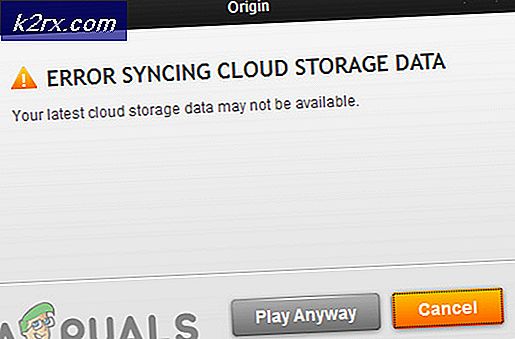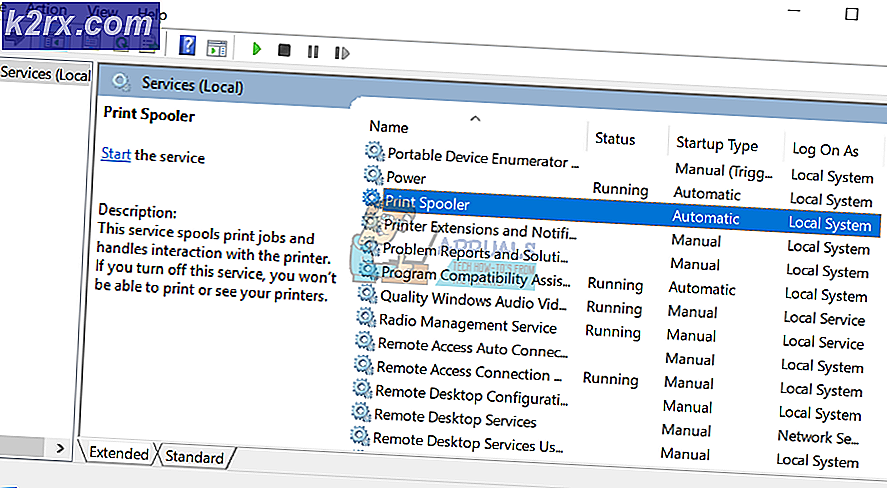VMware Dahili Hatası Nasıl Onarılır?
VMware, bilgisayarınızda sanal makineler yapmak ve çalıştırmak için güzel bir yazılımdır. Tek bir ana bilgisayarda aynı anda birden fazla konuk işletim sistemi (sanal makine) çalıştırmanıza olanak tanır. Birçok kişi, Windows işletim sistemlerinde Linux vb. Gibi diğer işletim sistemlerini çalıştırmak için VMware kullanıyor. VMware, ücretsiz olan Vmware oynatıcı ve ek özelliklere sahip ücretli bir sürüm olan VMware iş istasyonu gibi birçok versiyona sahiptir. Birçok kullanıcı, Vmware'de "Vmware dahili hatası"VMware'de bir sanal makine başlatmaya çalışırken, bu genellikle VMware Windows yetkilendirme hizmetinin başlatılamamasından kaynaklanır.
Ayrıntılı olarak hatanın nedenlerinden başlayalım ve ardından sorunu gidermek için uygulayabileceğiniz çözümlerden bahsedeceğiz.
Vmware Dahili Hatasına ne sebep olur?
VMware dahili hatası genellikle VMware yetkilendirme servisinin Windows'ta düzgün çalışmamasından kaynaklanır, ancak senaryoya bağlı olarak başka nedenlerden de kaynaklanabilir. Aşağıda, bu hatanın Windows'ta ortaya çıkmasının nedenlerinden bazıları verilmiştir.
Bu hatayı düzeltmeyi deneyebileceğiniz bazı çözümler var. Çözümler sorunun/hatanın nedenine bağlı olduğundan, her çözüm sonuç vermeyebilir, ancak hepsini deneyebilirsiniz ve umarım, biri veya diğeri sizin için çalışacaktır.
1.Çözüm: Vmware Yetkilendirme hizmetini Yönetici Ayrıcalıklarıyla çalıştırın
Deneyebileceğiniz ilk çözüm, VMware yetkilendirme hizmetini Windows'ta yönetici ayrıcalıklarıyla çalıştırmaktır. Bunun için yönetici olarak oturum açtığınızdan emin olmalısınız. Bundan sonra aşağıdakileri yapın:
- Tür services.msc içinde Çalıştırmak Kutu. (Çalıştırma kutusunu açmak için Windows tuşu + R).
- Ardından, hizmetler listesinde Vmware Yetkilendirme hizmetini arayın.
- Servise çift tıklayın ve tıklayın Başlat.
- Ayrıca, emin olun. Başlangıç türü ayarlandı Otomatik.
- Şimdi sanal makinenizi Vmware'de tekrar kontrol edin. Umarım, hata VMware yetkilendirme servisinin düzgün çalışmamasından kaynaklandıysa şimdi düzgün çalışacaktır.
2.Çözüm: Onarım Seçeneği ile Vmware'i Yeniden Yükleyin
Bazı kullanıcılar için sorun, Denetim Masası'ndaki Onar seçeneği kullanılarak VMware'in yeniden yüklenmesiyle çözülmüştür. Vmware'i onararak yeniden yüklemek için aşağıdakileri yapmanız gerekir:
- Git Denetim Masası → Uygulamalar ve Özellikler → Vmware arayın Listelenen programlarda sağ tıklayın ve tıklayın Tamir etmek.
- VMware'iniz bozulmuşsa veya buna benzer bir şey varsa ve hata bundan kaynaklanmışsa, Vmware'i onarmak büyük olasılıkla sorunu sizin için çözecektir.
3. Çözüm: VMware'i Yönetici Ayrıcalıklarıyla Başlatın
VMware yetkilendirme süreci, yönetici olmayanların sanal makineler oluşturmasına izin verdiği için kullanılır. Şimdi, VMware'i Yönetici ayrıcalıklarıyla başlatırsanız, bu durumda yönetici siz olduğunuz için bir sanal makine oluşturmak için bu hizmetin çalışmasına ihtiyacınız olmayacaktır. Bu nedenle, 1. çözümü izleyerek sizin için hatadan kurtulmazsa, Vmware'i Yönetici ayrıcalıklarıyla başlatmayı denemelisiniz.
Bunu yapmak için sadece yönetici ayrıcalıklarına sahip Vmware iş istasyonunu veya VMware oynatıcısını açmanız yeterlidir. Yönetici ayrıcalıklarını kullanarak Windows'ta bir uygulamayı sağ tıklayıp "Yönetici olarak çalıştır”.
4.Çözüm: Tüm VMware Hizmetlerini Durdurun ve Yeniden Başlatın
Herhangi bir nedenle yukarıdaki tüm çözümleri deneyerek sorununuz çözülmezse, tüm VMware hizmetlerini durdurup yeniden başlatabilir ve sorununuzu çözüp çözmediğini görebilirsiniz.
- Bunu yapmak için açın cmd Yönetici ayrıcalıkları ile. (Bunu yapmak için cmd içinde Başlangıç menüsü ve simgeye sağ tıklayın ve "Yönetici olarak çalıştır“).
- Ardından aşağıdaki komutları uygulamanız gerekir:
NET STOP "VMware Yetkilendirme Hizmeti"
NET STOP "VMware DHCP Hizmeti"
NET STOP "VMware NAT Hizmeti"
NET STOP "VMware USB Tahkim Hizmeti"
Taskkill /im vmware-tray.exe /f
taskkill / im vmware-tray.exe / f
Bu, Windows makinenizde çalışan Vmware ile ilgili tüm hizmetleri durduracaktır.
Bir sonraki yapılacak şey, bu hizmetleri yeniden başlatmaktır. Bu komutları komut isteminde (cmd) çalıştırın.
NET START "VMware Yetkilendirme Hizmeti"
NET START "VMware DHCP Hizmeti"
NET START "VMware NAT Hizmeti"
NET START "VMware USB Tahkim Hizmeti"
BAŞLAT C: \ Progra ~ 2 \ VMware \ VMWARE ~ 1 \ vmware-tray.exe
BAŞLAT C: \ Progra ~ 2 \ VMware \ VMWARE ~ 1 \ vmware-tray.exe
Şimdi bir sanal makine başlatmaya çalışırken Vmware'in size hala bu hatayı verip vermediğini görün. Hata, VMware'in gerektirdiği bir hizmetin düzgün çalışmamasından kaynaklanıyorsa, onları durdurup yeniden başlatmak umarım sorunu çözecektir.